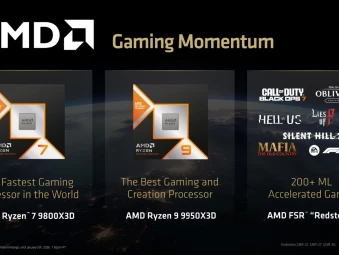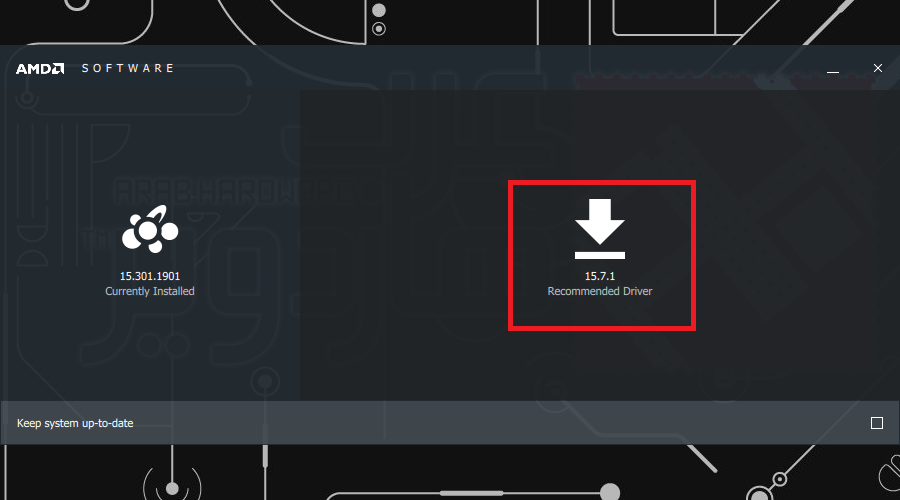
كيف تستفيد من أداة AMD Driver Autodetect لتنصيب التعريف؟
كيف تستفيد من أداة AMD Driver Autodetect لتنصيب التعريف؟

نحن في عرب هاردوير شرحنا في الكثير من المرات طريقة تحميل تعريف البطاقة رسومية سواء للجهاز المكتبي أو للجهاز المحمول من هنا, ولكن اليوم هناك طريقة سهلة للغاية لعملية تحديث تعريف بطاقتك الرسومية إن كانت من AMD, خاصة لهؤلاء الذين لا يعرفون ماهو أسم بطاقتهم الرسومية, لكنهم يريدون فقط تحديث بطاقتهم الرسومية للحصول على أداء أفضل مع العابهم المختلفة. ففي هذه الحالة سوف نقدم لهؤلاء أسهل طريقة وهي من خلال أداة AMD Driver Autodetect.
كيف أستخدم أداة AMD Driver Autodetect؟
الأمر بسيط للغاية, أولاً أن كانت بطاقتك الرسومية Radeon, وتستخدم نظام تشغيل ويندوز, قم بفعل التالي:
[caption id="attachment_162392" align="aligncenter" width="1287"]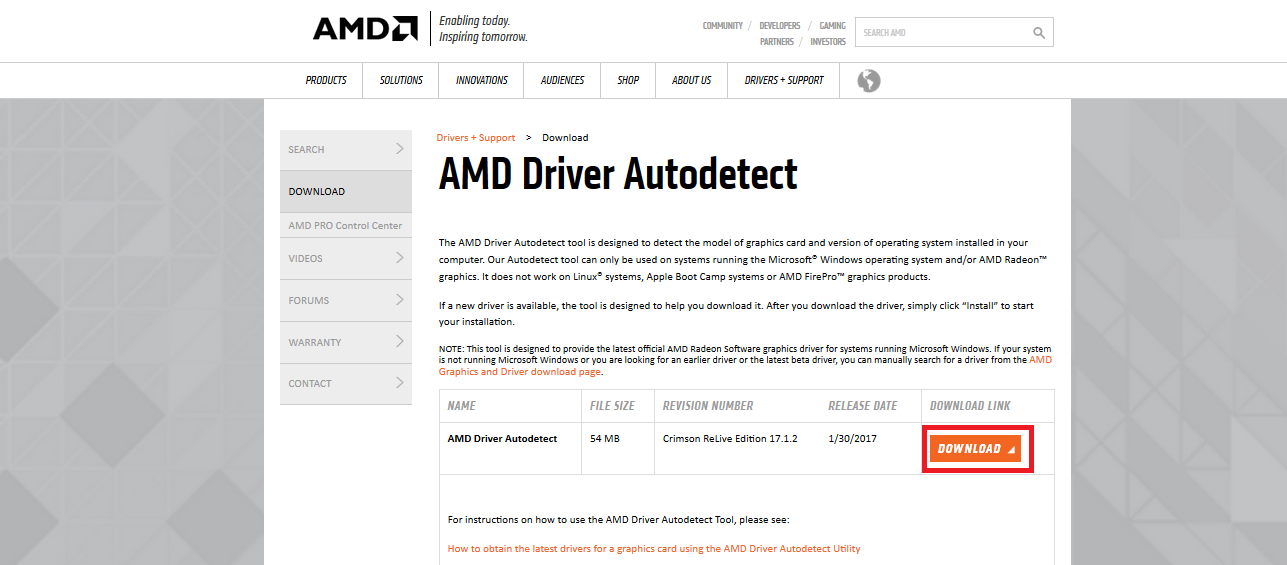 حمل الاداة من هنا[/caption] [caption id="attachment_162382" align="aligncenter" width="1077"]
حمل الاداة من هنا[/caption] [caption id="attachment_162382" align="aligncenter" width="1077"]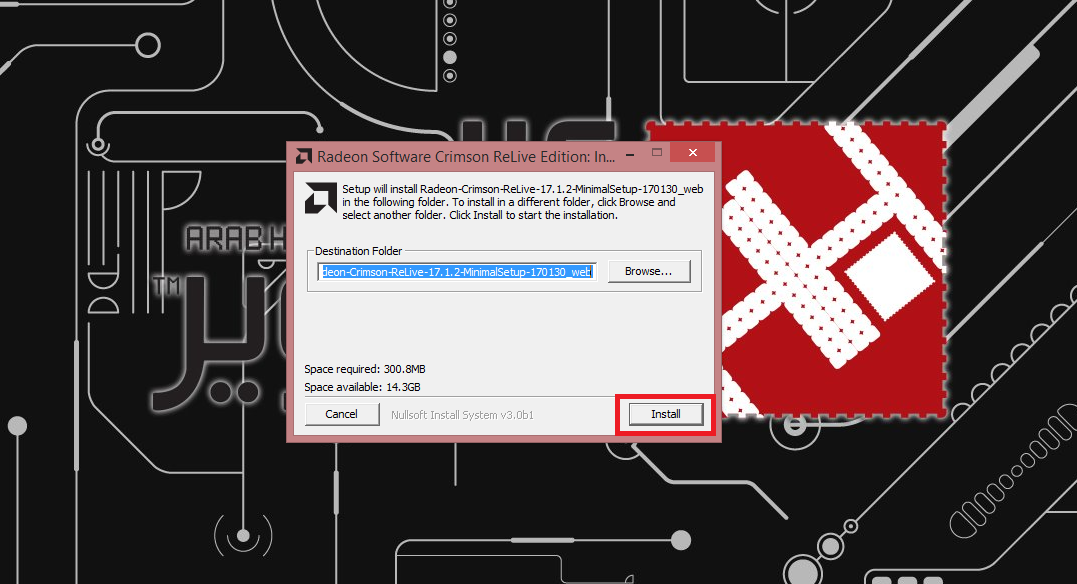 اضغط على خيار Install لتنصيب الاداة على حاسوبك[/caption] [caption id="attachment_162383" align="aligncenter" width="1065"]
اضغط على خيار Install لتنصيب الاداة على حاسوبك[/caption] [caption id="attachment_162383" align="aligncenter" width="1065"]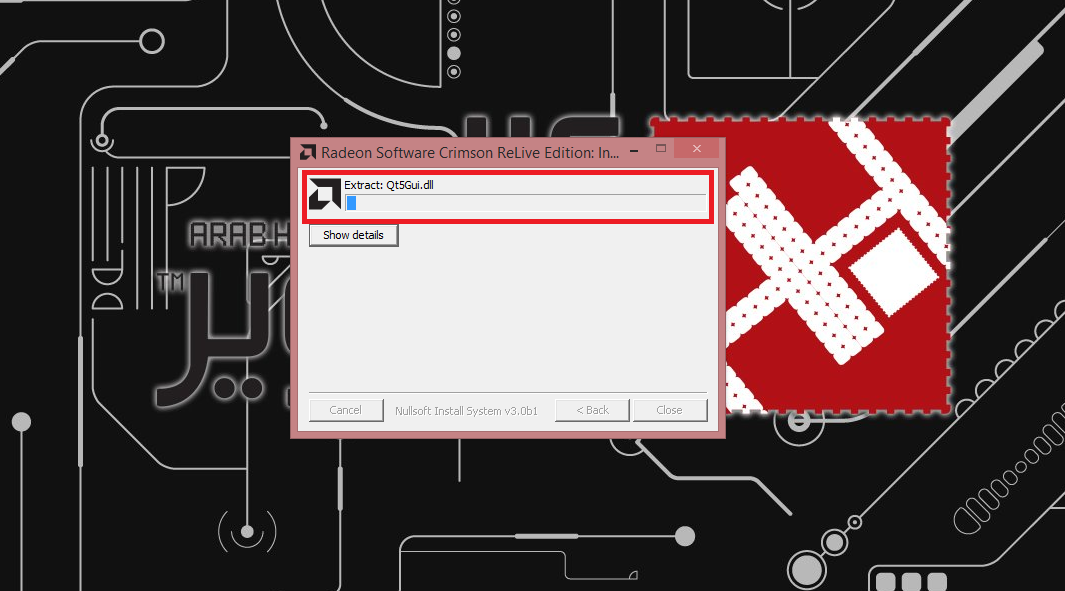 انتظر الى حين استخراج الاداة وتنصيبها[/caption] [caption id="attachment_162384" align="aligncenter" width="1145"]
انتظر الى حين استخراج الاداة وتنصيبها[/caption] [caption id="attachment_162384" align="aligncenter" width="1145"]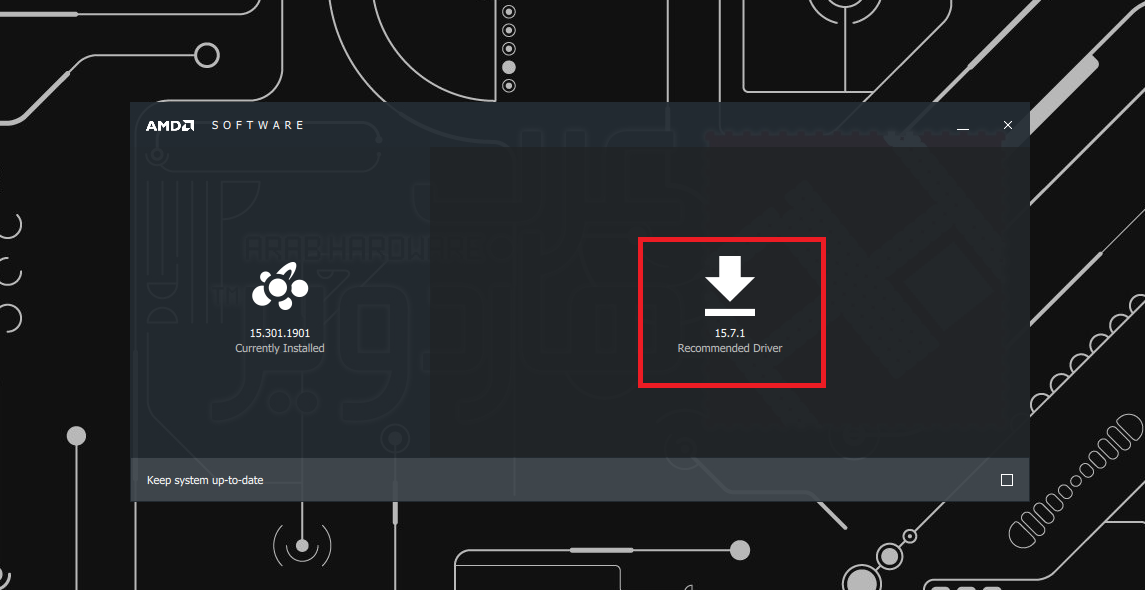 ستظهر لك الاداة مباشرة بعد التنصيب وستخبرك بالتعريف المناسب لبطاقتك الرسومية[/caption] [caption id="attachment_162385" align="aligncenter" width="1153"]
ستظهر لك الاداة مباشرة بعد التنصيب وستخبرك بالتعريف المناسب لبطاقتك الرسومية[/caption] [caption id="attachment_162385" align="aligncenter" width="1153"]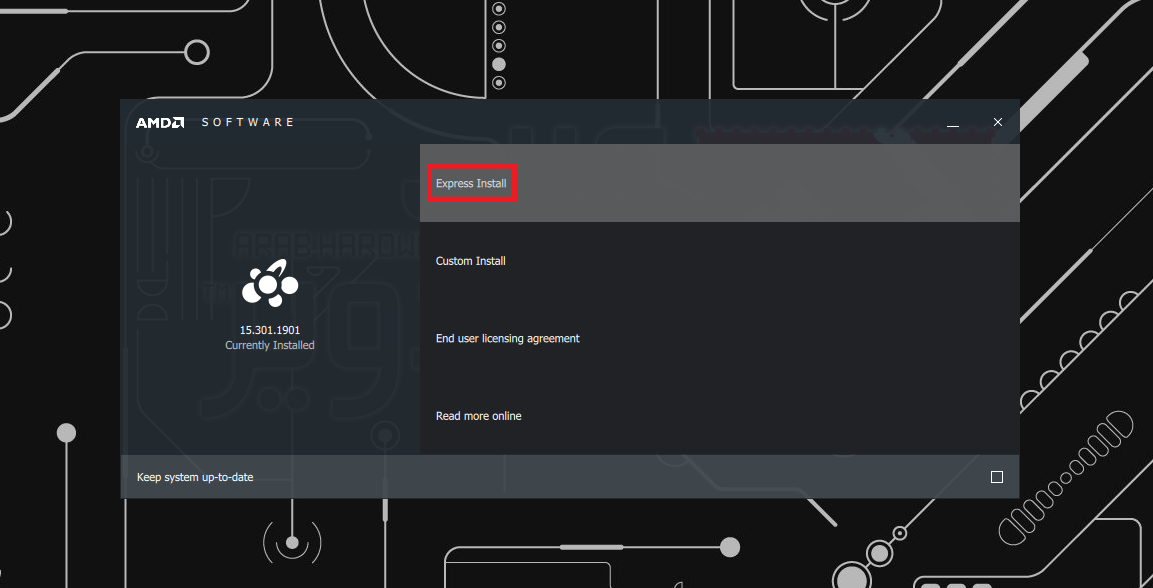 بعد الضغط على التعريف المحدد في الصورة السابقة سوف يتم تخيرك بعدة اختيارات اختر خيار Express Install[/caption] [caption id="attachment_162386" align="aligncenter" width="1183"]
بعد الضغط على التعريف المحدد في الصورة السابقة سوف يتم تخيرك بعدة اختيارات اختر خيار Express Install[/caption] [caption id="attachment_162386" align="aligncenter" width="1183"]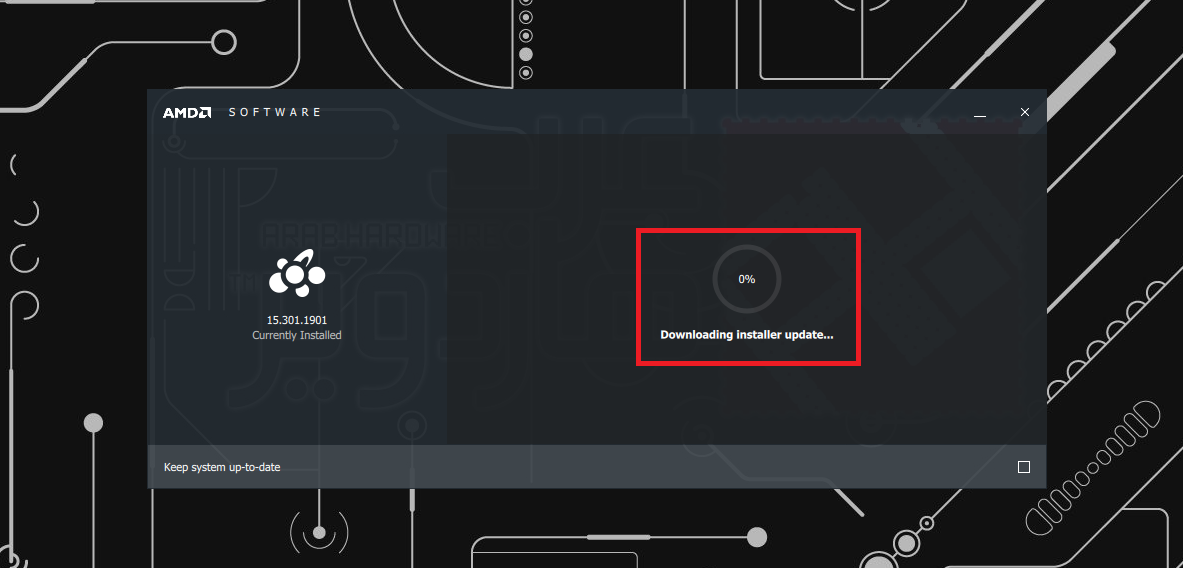 الأن كل ما عليك فعله هو انتظار انتهاء تحميل التعريف ليتم تنصيبه على حاسوبك بشكل مباشر[/caption]
الأن كل ما عليك فعله هو انتظار انتهاء تحميل التعريف ليتم تنصيبه على حاسوبك بشكل مباشر[/caption] - توجه الى هذه الصفحة من هنا لتحميل أداة AMD Driver Autodetect.
- بعد دخولك على الرابط, أضغط على كلمة Download لتحميل الأداة.
- بعد انتهاء تحميل الأداة, سوف تشغل الأداة ليتم تنصيبها على حاسوبك لتعمل بشكل تلقائي.
- ما سوف تقوم به الأداة هو تحليل لمكونات جهازك, وخاصة نظام التشغيل وبطاقتك الرسومية, بعد ذلك سوف تقدم لك أفضل تعريف مناسب لبطاقتك الرسومية.
- بعد أن يحدد لك نوع التعريف المناسب لبطاقتك الرسومية, أضغط على التعريق المحدد ليتم أخذك الى قائمة أخرى.
- بعد ظهور القائمة الثانية سيكون لديك عدة اختيارات عليك فقط باختيار خيار Express Install.
- انتظر الى حين انتهاء تحميل التعريف.
- بعد انتهاء التحميل سوف يقوم التعريف بعملية التنصيب بشكل مباشر, ولكن حاول أن لا تقوم بتعديل مكان تنصيب التعريف التلقائي من AMD, حتى لا يحدث أي مشكلة في عملية تنصيب التعريف الجديد.
- بعد انتهاء التعريف من عملية التنصيب, سوف تكون بطاقتك الرسومية محدثة مع أحدث وأفضل تعريف يناسبها.
ملاحظة مهمة:
[caption id="attachment_162387" align="aligncenter" width="1314"]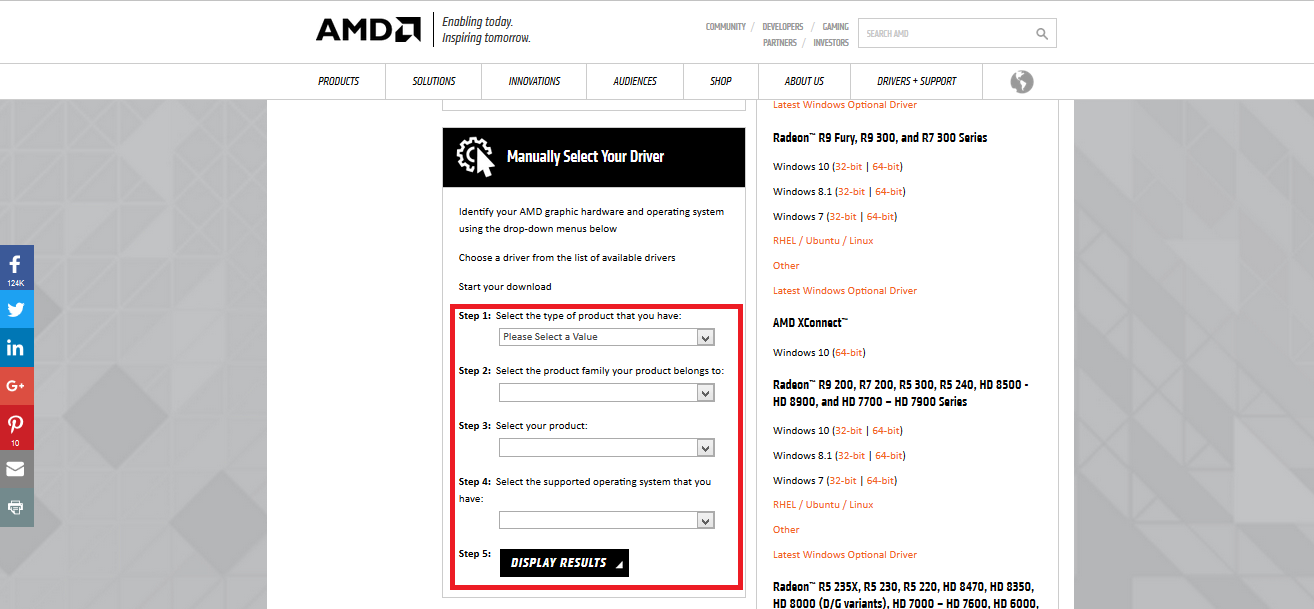 تحميل التعريف بالطريقة اليدوية من خلال وضع نوع البطاقة بالضبط ونظام التشغيل[/caption]
تحميل التعريف بالطريقة اليدوية من خلال وضع نوع البطاقة بالضبط ونظام التشغيل[/caption] في حالة عدم قدرة هذه الأداة على تحديد نوع بطاقتك الرسومية, فعليك التوجه الى هنا لتحميل التعريف بالطريقة اليدوية, من خلال تحديد نوع البطاقة, ونظام التشغيل الذي لديك. نحن ننصح بالذات لمالكي الأجهزة المحمولة التي تتضمن بطاقة Radeon أن يحملوا هذه الاداة بسبب صعوبة تنصيب التعريف المتناسب مع بطاقتك الرسومية للاجهزة المحمولة, لأنه ووفقاً لتجربتنا هناك الكثير من المشاكل التي تحدث من ناحية عدم توافق التعريف مع البطاقة رغم أن التعريف قبل تحميله تجده يدعم البطاقة ,ولكن الأجهزة المحمولة عادة ما تعمل على تعريفات معينة. لذلك ننصحكم أن تستخدموا هذه الاداة الأضمن لكم للحصول على أفضل تعريف مع بطاقتكم الرسومية في جهازكم المحمول.